编辑:quers
2016-05-05 14:27:26
来源于:系统城
1. 扫描二维码随时看资讯
2. 请使用手机浏览器访问:
http://wap.xtcheng.cc/xtjc/10947.html
手机查看
很多用户在使用Win10的过程中需要开机两次才能顺利进入系统,是什么原因造成的呢?该怎么解决?大多数用户使用UEFI方式安装的Win10系统也有同样的问题。关机状态一次开机提示“No bootable device-insert boot disk and press any key”,二次开机却可以顺利登陆系统,如果是重启也可以顺利登陆系统,这个问题该怎么解决呢?下面小编告诉你解决方法。
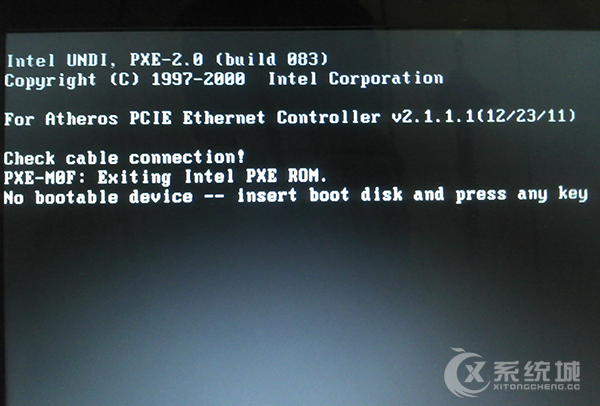
目前分析应该BIOS和Win10不够兼容,还有驱动方面笔记本硬件存在和win10不兼容的问题,如果更新驱动不能解决,那么建议关闭【快速启动】来解决。
操作步骤:
1、单击开始菜单选择“设置”,进入到设置后选择“系统”;
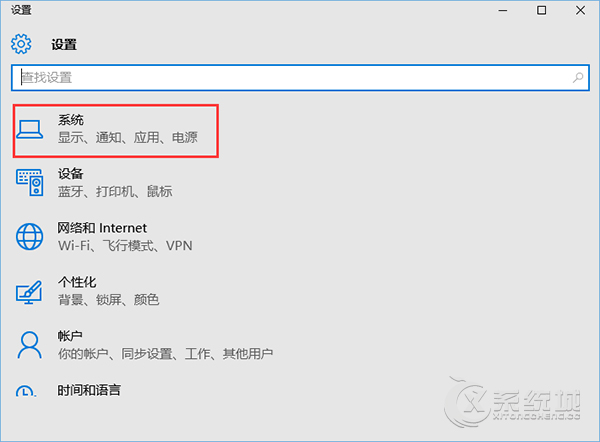
2、打开系统后选择“电源和睡眠”,并在右侧选择“其他电源选项”;
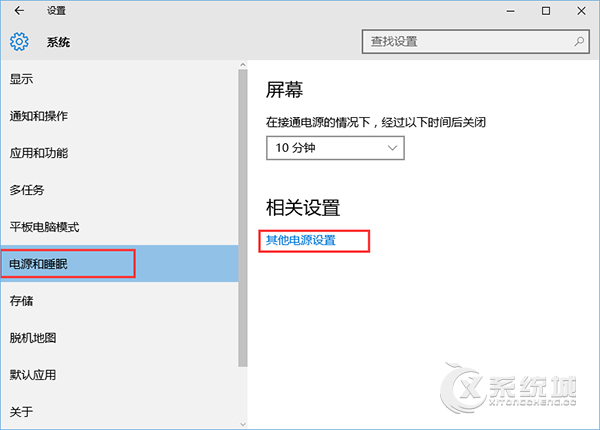
3、打开“电源选项”中找到“更改电源按钮的功能”,(这个和win8.1是一样的)
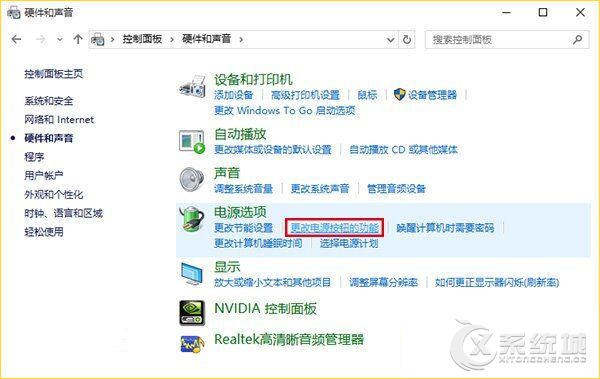
4、进入后,点击上方“更改当前不可用的设置”
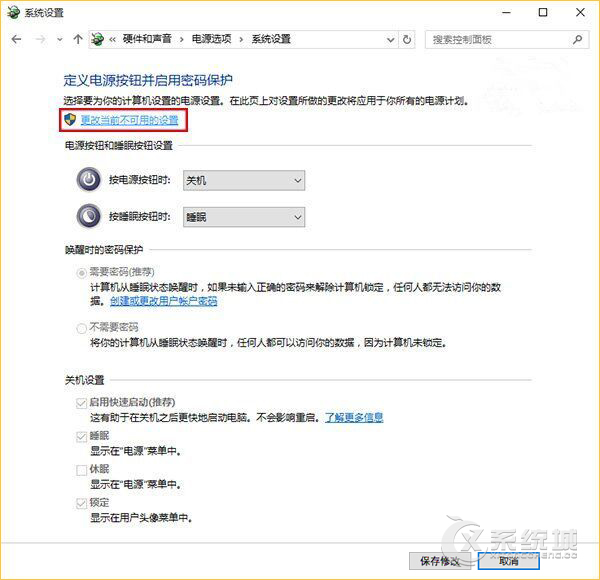
5、接着在窗口下方“关机设置”中取消勾选第一项“启用快速启动(推荐)”,点击“保存修改”即可。
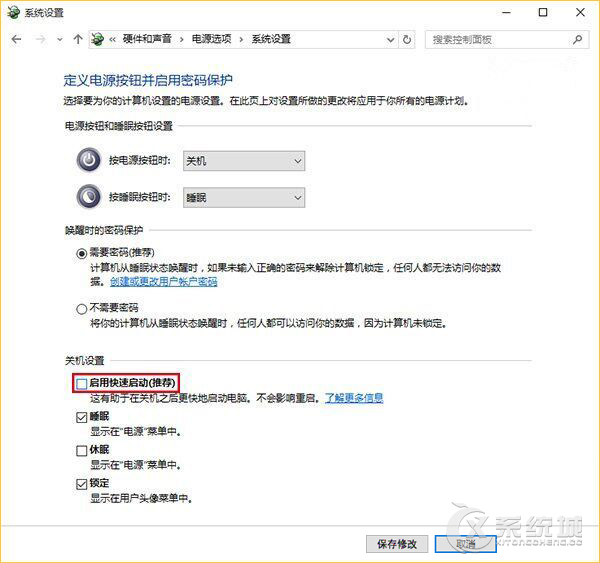
Win10的快速启动项虽然可以加快计算机启动速度,却难免和硬件不兼容造成开机故障。关闭Win10快速试试,也许就不会出现要开机两次才能顺利进入系统的问题了。

微软推出的Windows系统基本是要收费的,用户需要通过激活才能正常使用。Win8系统下,有用户查看了计算机属性,提示你的windows许可证即将过期,你需要从电脑设置中激活windows。

我们可以手动操作让软件可以开机自启动,只要找到启动项文件夹将快捷方式复制进去便可以了。阅读下文了解Win10系统设置某软件为开机启动的方法。

酷狗音乐音乐拥有海量的音乐资源,受到了很多网友的喜欢。当然,一些朋友在使用酷狗音乐的时候,也是会碰到各种各样的问题。当碰到解决不了问题的时候,我们可以联系酷狗音乐

Win10怎么合并磁盘分区?在首次安装系统时我们需要对硬盘进行分区,但是在系统正常使用时也是可以对硬盘进行合并等操作的,下面就教大家Win10怎么合并磁盘分区。